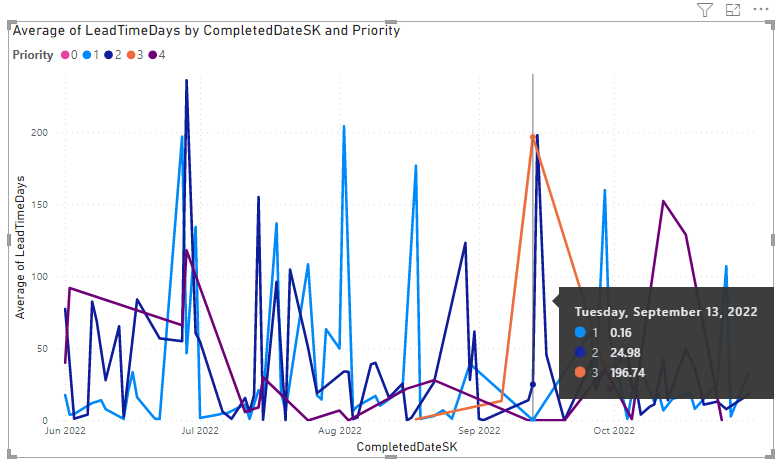Примечание
Для доступа к этой странице требуется авторизация. Вы можете попробовать войти или изменить каталоги.
Для доступа к этой странице требуется авторизация. Вы можете попробовать изменить каталоги.
Azure DevOps Services | Azure DevOps Server 2022 — Azure DevOps Server 2019
Вы можете создавать временные и цикловые диаграммы с помощью запросов, указанных в этой статье. Время выполнения и время цикла указывают, сколько времени требуется для прохождения задач через конвейер разработки команды. Время выполнения измеряет общее время, прошедшее от создания рабочих элементов до их завершения. Время цикла измеряет время, необходимое команде для завершения рабочих элементов после того, как они начнут активно работать над ними.
На следующем рисунке показан пример среднего времени реализации, разбитого по приоритетам, присвоенным пользовательским историям.
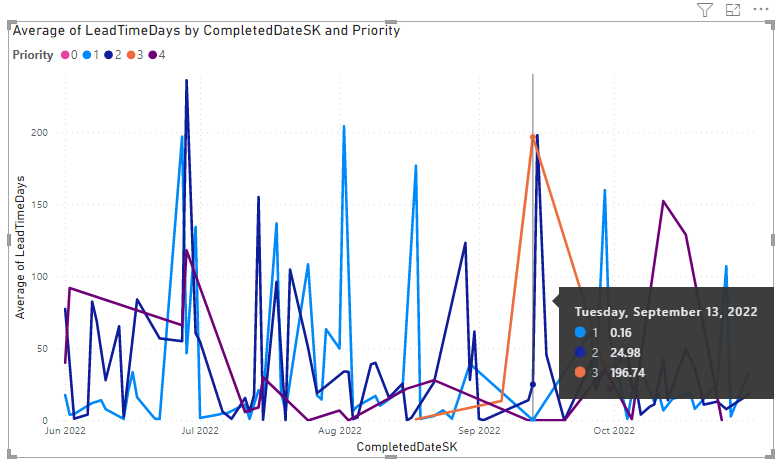
Для получения дополнительной информации о времени выполнения и времени цикла см. виджеты времени выполнения и времени цикла и руководство по совокупному потоку, времени выполнения и времени цикла.
Примечание.
В этой статье предполагается, что вы прочитали Обзор примеров отчетов с использованием запросов OData и имеете базовое представление о Power BI.
| Категория | Требования |
|---|---|
| Уровни доступа |
-
член проекта. — По крайней мере базовый доступ уровня . |
| Права доступа | По умолчанию члены проекта имеют разрешение выполнять запросы к аналитике и создавать представления. Дополнительные сведения о других предварительных требованиях для включения служб и функций и общих действий отслеживания данных см. в разделе "Разрешения и предварительные требования для доступа к аналитике". |
Примеры запросов
Запросы в этом разделе позволяют возвращать данные о времени выполнения и времени цикла для завершенных пользовательских историй. Вы можете выполнить запрос по пути к области или имени(ям) команды. Все эти запросы указывают WorkItems набор сущностей, так как они возвращают данные, вычисляемые для каждого рабочего элемента службой Аналитики.
Примечание.
См. справочник по метаданным для Azure Boards, чтобы узнать о доступных свойствах для фильтрации или создания отчетов. Вы можете отфильтровать запросы или возвращать свойства с помощью любого из значений Property под EntityType или значений NavigationPropertyBinding Path, доступных с EntitySet. Каждое EntitySet соответствует EntityType. Дополнительные сведения о типе данных каждого значения см. в метаданных, предоставленных для соответствующего EntityTypeзначения.
Срок выполнения и время цикла для пользовательских историй и иерархии областей
Скопируйте и вставьте следующий запрос Power BI непосредственно в окно Получить данные>Пустой запрос. Дополнительные сведения см. в разделе "Обзор примеров отчетов с помощью запросов OData".
let
Source = OData.Feed ("https://analytics.dev.azure.com/{organization}/{project}/_odata/v3.0-preview/WorkItems?"
&"$filter=WorkItemType eq 'User Story' "
&"and StateCategory eq 'Completed' "
&"and CompletedDate ge {startdate} "
&"and startswith(Area/AreaPath,'{areapath}') "
&"&$select=WorkItemId,Title,WorkItemType,State,Priority,AreaSK "
&",CycleTimeDays,LeadTimeDays,CompletedDateSK "
&"&$expand=AssignedTo($select=UserName),Iteration($select=IterationPath),Area($select=AreaPath) "
,null, [Implementation="2.0",OmitValues = ODataOmitValues.Nulls,ODataVersion = 4])
in
Source
Строки подстановки и разбивка запросов
Замените следующие строки значениями. Не включайте скобки в подстановку {} . Например, если вашей организации присвоено имя Fabrikam, замените {organization} на Fabrikam, а не {Fabrikam}.
-
{organization}— Название организации -
{project}— Имя проекта группы или полностью опустите "/{project}" для межпроектного запроса -
{areapath}— Ваш путь области. Пример формата:Project\Level1\Level2 -
{startdate}— Начните отчет для элементов, выполненных на или после заданной даты в формате:YYYY-MM-DDZ. Например:2022-04-01Zпредставляет 2022-апрель-01. Не заключайте в кавычки.
Разбивка запросов
В следующей таблице описана каждая часть запроса.
Часть запроса
Description
$filter=WorkItemType eq 'User Story'
Возвращает данные для пользовательских историй.
and StateCategory eq 'Completed'
Возвращает только завершенные элементы. Система вычисляет значения для времени производственного цикла и времени выполнения цикла только для завершенных рабочих элементов.
Примечание.
При просмотре необработанных данных записей можно обнаружить записи, в которых CycleTimeDays=0. Это происходит, когда пользовательская история или рабочий элемент входит в состояние категории рабочего процесса "В Ходе Выполнения" и "Завершено" в тот же день. Для получения более подробной информации о категориях состояний рабочего процесса см. как состояния рабочего процесса и категории состояний используются в бэклогах и на досках.
and CompletedDate ge {startdate}
Возвратите элементы, которые должны быть завершены после указанной даты. Пример: 2022-04-01Z представляет 2022-апрель-01
and startswith(Area/AreaPath,'{areapath}')
Рабочие элементы возвращаются в заданный вами Путь области. Чтобы отфильтровать по имени команды, используйте инструкцию Teams/any(x:x/TeamName eq '{teamname})'фильтра.
&$select=WorkItemId, Title, WorkItemType, State, Priority
Выберите свойства для возврата.
, CycleTimeDays, LeadTimeDays, CompletedDateSK
Возвращает свойства, поддерживающие время выполнения, время цикла и CompletedDateSK. CompletedDateSK возвращает значение даты в виде целого числа
&$expand=AssignedTo($select=UserName), Iteration($select=IterationPath), Area($select=AreaPath)
Разверните свойства для сущностей AssignedTo, Iteration и Area, и выберите для них поля сущностей.
Показатели времени выполнения и времени цикла для пользовательских историй и команд
Этот запрос совпадает с указанным в предыдущем разделе, за исключением того, что он фильтруется по нескольким именам команд, а не по путям к областям.
Скопируйте и вставьте следующий запрос Power BI непосредственно в окно Получить данные>Пустой запрос. Дополнительные сведения см. в разделе "Обзор примеров отчетов с помощью запросов OData".
let
Source = OData.Feed ("https://analytics.dev.azure.com/{organization}/{project}/_odata/v3.0-preview/WorkItems?"
&"$filter=WorkItemType eq 'User Story' "
&"and StateCategory eq 'Completed' "
&"and CompletedDate ge {startdate} "
&"and (Teams/any(x:x/TeamName eq '{teamname}) or Teams/any(x:x/TeamName eq '{teamname}) or Teams/any(x:x/TeamName eq '{teamname}) "
&"&$select=WorkItemId,Title,WorkItemType,State,Priority,AreaSK "
&",CycleTimeDays,LeadTimeDays,CompletedDateSK "
&"&$expand=AssignedTo($select=UserName),Iteration($select=IterationPath),Area($select=AreaPath) "
,null, [Implementation="2.0",OmitValues = ODataOmitValues.Nulls,ODataVersion = 4])
in
Source
(Необязательно) Переименование запроса
Вы можете переименовать метку запроса по умолчанию, query1, в что-то более понятное. Просто введите новое имя в панели настроек запроса.

Преобразование данных в Редактор Power Query
В Редактор Power Query выберите запрос с данными, которые необходимо преобразовать. Для диаграммы основного и производственного времени вам потребуется внести следующие изменения:
- Разверните такие столбцы, как
Area,IterationиAssignedTo. - Преобразуйте тип данных для столбцов
LeadTimeDaysиCycleTimeDaysв целое число. - Преобразуйте тип данных для
CompletedDateSKстолбца из целого числа в значение даты.
Чтобы узнать, как это сделать, см. следующие разделы в Преобразование аналитических данных для создания отчетов Power BI:
- Разверните столбцы.
- Преобразуйте столбцы LeadTimeDays и CycleTimeDays в целые числа.
- Измените тип данных столбца.
Закройте запрос и примените изменения
Завершив все преобразования данных, нажмите кнопку "Закрыть" и "Применить " из меню "Главная ", чтобы сохранить запрос и вернуться на вкладку "Отчет " в Power BI.

Создание диаграммы трендов
В следующем примере запрос был переименован в LeadCycleTime, но столбцы не были переименованы.
В Power BI выберите Линейная диаграмма в разделе Визуализации.
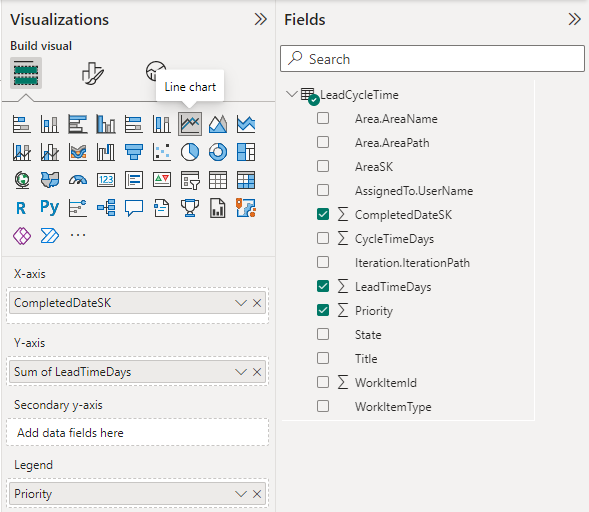
Добавьте
CompletedDateSKв ось X.Добавьте
LeadTimeDaysв ось Y, щелкните правой кнопкой мыши и выберите "Среднее".Добавьте
Priorityк условным обозначениям.
Пример отчета отображается. Обратите внимание, что при наведении указателя мыши на любую область отчета отображаются дополнительные данные.